K230 SDK环境搭建
前提条件
- Ubuntu20.04:虚拟机下载地址,默认用户名为ubuntu,密码为ubuntu
如果没有Ubuntu环境可以使用虚拟机,vmware下载链接:https://www.vmware.com/products/desktop-hypervisor.html
1.配置SDK环境
2.1 更新国内源
打开Ubuntu20.04系统自带的Software & Update软件
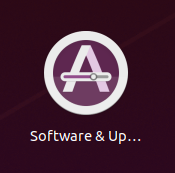
点击Download from的下拉列表,找到Other选项。
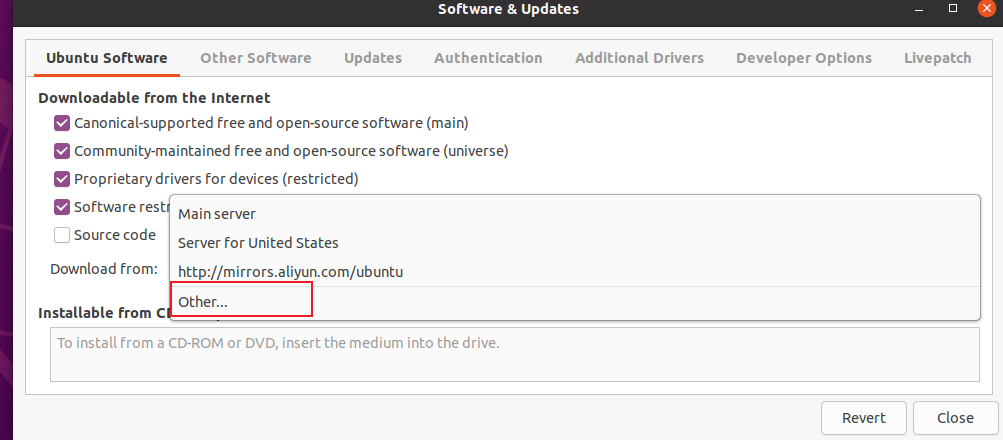
找到国内的镜像源,这里以阿里云为例:
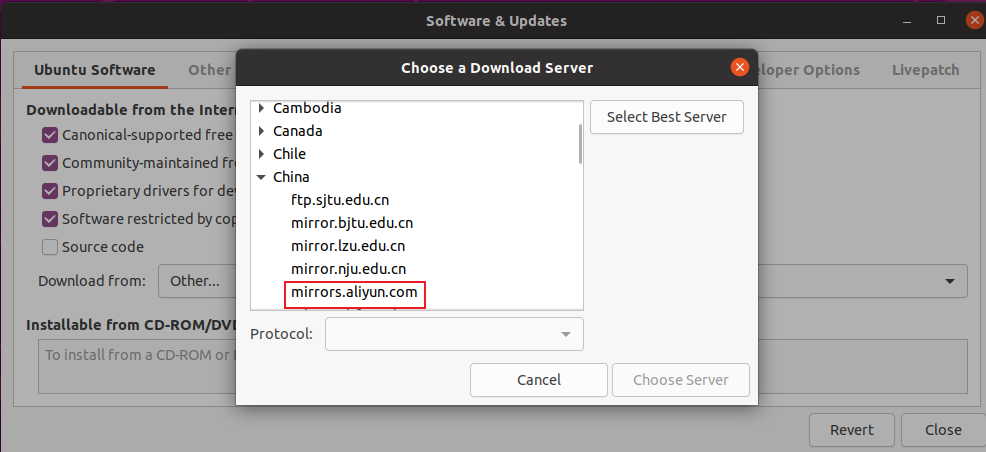
选择后输入虚拟机的密码(如果是通过文章开头获取的虚拟机,密码为ubuntu)。最后点击Close关闭选项框
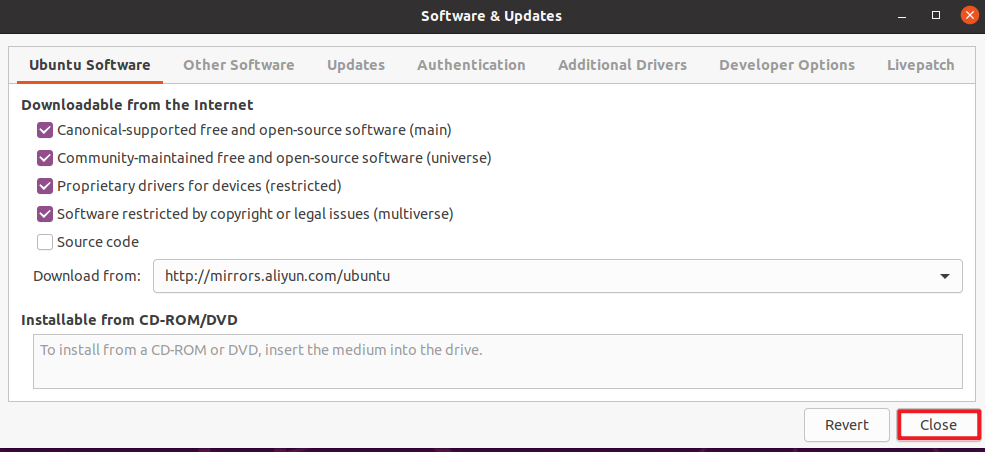
关闭后会提示是否重新加载镜像源,点击Reload即可。
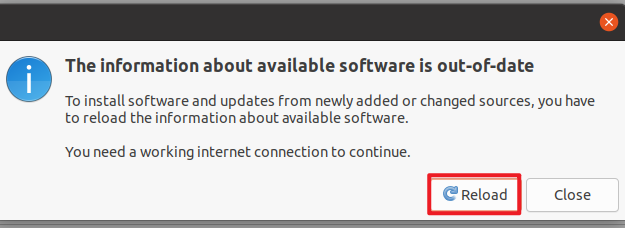
点击完成后会自动开始更新软件源!!!
2.2 使用apt安装软件包
更新apt软件源:
sudo apt update
安装软件包:
sudo apt-get install -y --fix-broken --fix-missing --no-install-recommends \
sudo vim wget curl git git-lfs openssh-client net-tools sed tzdata expect mtd-utils inetutils-ping locales \
sed make binutils build-essential diffutils gcc g++ bash patch gzip bzip2 perl tar cpio unzip rsync file bc findutils \
dosfstools mtools bison flex autoconf automake \
libc6-dev-i386 libncurses5:i386 libssl-dev \
python3 python3-pip python-is-python3 \
lib32z1 scons libncurses5-dev \
kmod fakeroot pigz tree doxygen gawk pkg-config libyaml-dev libconfuse2 libconfuse-dev cmake
2.3 修改pip为清华源
编辑 pip 的配置文件,设置全局的 pip 配置选项
sudo vi /etc/pip.conf
修改内容为:
[global]
timeout = 60
index-url = https://pypi.tuna.tsinghua.edu.cn/simple
extra-index-url = https://mirrors.aliyun.com/pypi/simple/ https://mirrors.cloud.tencent.com/pypi/simple
2.4 使用pip安装软件
python3 -m pip install -U pyyaml pycryptodome gmssl \
numpy==1.19.5 protobuf==3.17.3 Pillow onnx==1.9.0 onnx-simplifier==0.3.6 onnxoptimizer==0.2.6 onnxruntime==1.8.0 cmake
2.5 安装微软软件包
1.使用wget下载一个名为 packages-microsoft-prod.deb 的文件,并将其保存到当前目录。
wget https://packages.microsoft.com/config/ubuntu/20.04/packages-microsoft-prod.deb -O packages-microsoft-prod.deb
2.使用 dpkg 工具安装软件包。
sudo dpkg -i packages-microsoft-prod.deb && rm packages-microsoft-prod.deb
- 更新软件源
sudo apt-get update
4.安装两个软件包.NET和 ICU(国际��组件)的开发库
sudo apt-get install -y dotnet-runtime-7.0 libicu-dev
2.6 安装磁盘镜像工具
1.创建临时文件夹
mkdir tmp
2.获取磁盘镜像工具安装包
wget https://github.com/pengutronix/genimage/releases/download/v16/genimage-16.tar.xz -O ./tmp/genimage-16.tar.xz
3.进入临时文件夹
cd tmp/
4.解压安装压缩包
tar -xf genimage-16.tar.xz
5.进入工具源码目录
cd genimage-16
5.编译源码
./configure \
&& make -j \
6.安装程序
sudo make install && cd ../../
2.7 清理缓存
sudo rm -rf /var/lib/apt/lists/*
2.8 设置系统默认语言和字符编码
sudo localedef -i en_US -c -f UTF-8 -A /usr/share/locale/locale.alias en_US.UTF-8
2.9 创建工具链路径
sudo mkdir -p /opt/toolchain/
2.下载SDK
git clone https://e.coding.net/weidongshan/dshanpi-canmv/k230_sdk.git
3.编译SDK
3.1 进入SDK根目录
cd k230_sdk
3.2 下载toolchain
source tools/get_download_url.sh && make prepare_sourcecode
3.3 挂载工具链目录
sudo mount --bind $(pwd)/toolchain /opt/toolchain
3.4 编译SDK
make CONF=k230_canmv_dongshanpi_defconfig
注意: sdk不支持多进程编译,不要增加类似-j32多进程编译参数。
编译完成后,在output/xx_defconfig/images目录下可以看到编译输出产物。
.
├── big
│ ├── mpp
│ └── rt-smart
├── common
│ ├── big-opensbi
│ ├── cdk
│ └── little-opensbi
├── images
│ ├── big-core
│ ├── k230_canmv_dongshanpi_sdcard_v1.6_nncase_v2.8.3.img.gz -> sysimage-sdcard.img.gz
│ ├── little-core
│ ├── sysimage-sdcard.img
│ └── sysimage-sdcard.img.gz
└── little
├── buildroot-ext
├── linux
└── uboot
images目录下镜像文件说明如下:
sysimage-sdcard.img ————-是sd和emmc的非安全启动镜像;
sysimage-sdcard.img.gz ——–是SD和emmc的非安全启动镜像压缩包(sysimage-sdcard.img文件的gzip压缩包),烧录时需要先解压缩。
sysimage-sdcard_aes.img.gz是SD和emmc的aes安全启动镜像压缩包,烧录时需要先解压缩。
sysimage-sdcard_sm.img.gz是SD和emmc的sm安全启动镜像压缩包,烧录时需要先解压缩。
安全镜像默认不会产生,如果需要安全镜像请参考4.3.4使能安全镜像。
大核系统的编译产物放在images/big-core目录下。
小核系统的编译产物放在images/little-core目录下。